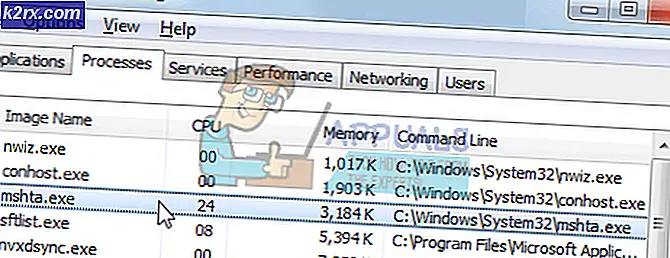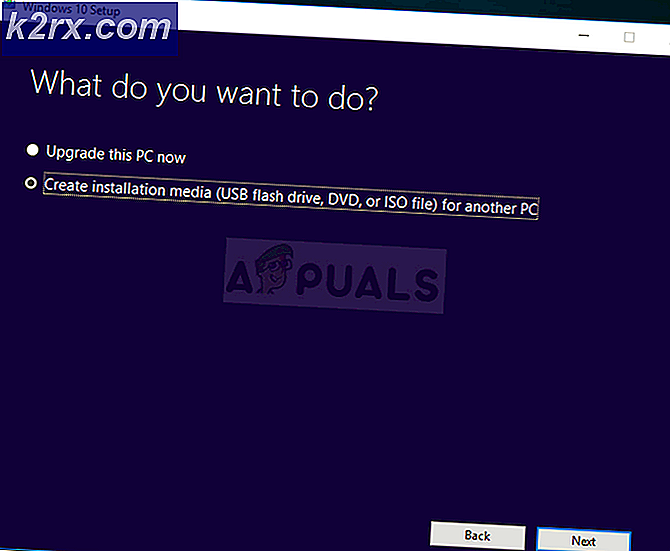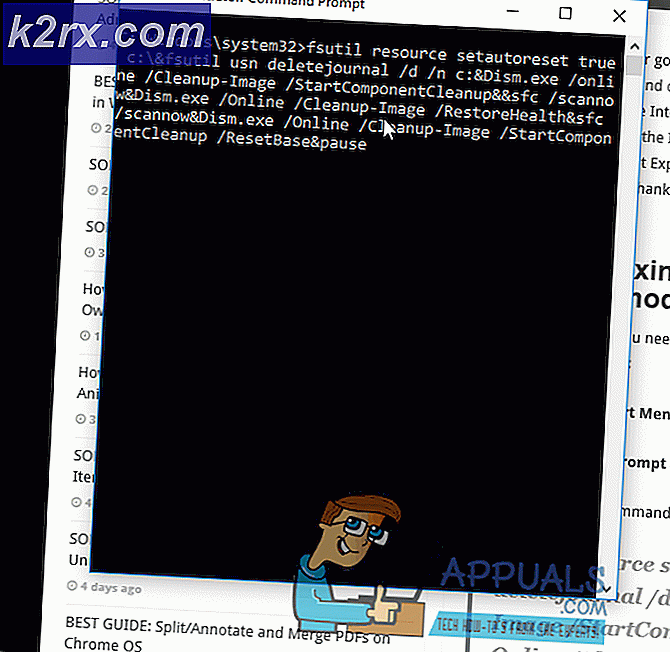Làm thế nào để khắc phục lỗi phát lại Hulu (Mã lỗi 5005)?
Một số người dùng Hulu đang báo cáo rằng họ tiếp tục nhận được Mã lỗi 5005 khi cố gắng phát một số phương tiện từ tài khoản của họ. Trong hầu hết các trường hợp, sự cố này được báo cáo là xảy ra trên Xbox One và PC.
Nếu bạn đang gặp phải sự cố này, nỗ lực khắc phục sự cố đầu tiên của bạn phải là xác định xem sự cố này có phải do sự cố máy chủ hay không.
Trong trường hợp bạn xác định rằng sự cố chỉ xảy ra cục bộ, hãy cố gắng cập nhật phiên bản trình duyệt của bạn lên phiên bản mới nhất và xem liệu điều này có khắc phục được sự cố cho bạn hay không.
Xác minh trạng thái máy chủ của HULU
Trước khi khám phá bất kỳ bản sửa lỗi nào khác, bạn nên đảm bảo rằng sự cố không nằm ngoài tầm kiểm soát của bạn. Hãy ghi nhớ rằng HULU có một lịch sử lâu dài về các sự cố máy chủ cơ bản kéo dài trong vài ngày (một số người cho rằng đây là lý do chính khiến dịch vụ phát trực tuyến này thua trong trận chiến ban đầu với Netflix)
Vì vậy, trước khi làm bất cứ điều gì khác, hãy xem liệu Hulu hiện đang gặp bất kỳ sự cố máy chủ nào. Bắt đầu với Downdetector và Outage.report để xem liệu những người dùng khác trong khu vực của bạn có gặp phải mã lỗi tương tự hay không.
Nếu cuộc điều tra ở trên cho thấy sự cố máy chủ nhưng bạn muốn kiểm tra kỹ, bạn cũng nên truy cập tài khoản Twitter của Hulu để biết bất kỳ tin tức nào về thời gian ngừng hoạt động.
Trong trường hợp bạn đã xác nhận rằng HULU hiện đang xử lý sự cố máy chủ, bạn không thể làm gì khác hơn là chờ các kỹ sư phần mềm của họ giải quyết vấn đề.
Tuy nhiên, nếu không có ai khác đang báo cáo sự cố này và bạn đang gặp phải sự cố này trên PC, thì có thể bạn đang gặp sự cố cục bộ có thể được giải quyết bằng bản sửa lỗi bên dưới.
Cập nhật trình duyệt lên phiên bản mới nhất (Chỉ dành cho PC)
Nếu bạn đang gặp sự cố này trên PC và trước đó bạn đã xác nhận rằng sự cố không phổ biến, rất có thể sự cố liên quan đến trình duyệt. Phần lớn người dùng gặp phải sự cố này trước đây đã xác nhận rằng sự cố đã được giải quyết hoàn toàn sau khi họ cập nhật phiên bản trình duyệt của mình lên phiên bản mới nhất hiện có.
Thao tác này đã được xác nhận là hoạt động trên cả Chrome và Firefox. Để phù hợp với cả hai cơ sở người dùng, chúng tôi đã tạo hai hướng dẫn riêng biệt, chỉ cho bạn cách cập nhật cả hai trình duyệt:
Cách cập nhật Google Chrome
- Mở Google Chrome và nhấp vào nút hành động (biểu tượng ba chấm) ở góc trên cùng bên phải.
- Tiếp theo, đi tới Trợ giúp> Giới thiệu về Google Chrome.
- Khi bạn đạt đến điểm này, Chrome sẽ bắt đầu quét và xem có phiên bản mới hay không. Và nếu có, bạn sẽ được nhắc cài đặt nó trong vài giây.
- Sau khi trình duyệt Chrome của bạn khởi động lại vào bản dựng mới, hãy mở HULU và lặp lại hành động trước đó đã gây ra Mã lỗi 5005và xem liệu sự cố hiện đã được giải quyết chưa.
Cách cập nhật Mozilla Firefox
- Mở Firefox và nhấp vào nút hành động từ góc trên bên phải. Tiếp theo, đi tới Cứu giúp và nhấp vào Giới thiệu về Firefox.
- Khi bạn đã ở bên trong Giới thiệu về Mozilla Firefox menu, nhấp vào Khởi động lại để cập nhật Firefox (nếu có phiên bản mới) và đợi quá trình hoàn tất.
Ghi chú: Khi bạn được nhắc bởi UAC (Kiểm soát tài khoản người dùng), nhấp chuột Đúng để cấp đặc quyền quản trị.
- Sau khi trình duyệt được khởi động lại, hãy truy cập lại Hulu và xem liệu bạn có còn gặp phải lỗi Mã lỗi 5005.